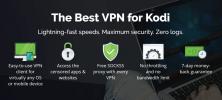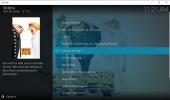Chrome palaidēja papildinājums: kā pārlūkot Web no Kodi
Ja multivides organizēšanai un parādīšanai izmantojāt tikai programmatūru Kodi, iespējams, nezināt, cik daudz jūs varat darīt ar multivides centra programmatūru. Papildus Kodi skatīšanai vai mūzikas atskaņošanai Kodi var izmantot arī visdažādākajām funkcijām, kuras jūs varētu saistīt ar datoru vai planšetdatoru, instalējot papildinājumus, kas palielina tā funkcionalitāti.
Tas ir īpaši noderīgi, ja zināt, vai Kodi lietojat Amazon Firestick vai citu mazu, uz Android balstītu HTPC aparatūru, kas pievienota jūsu televizoram. Šajā gadījumā var būt nepatīkami grūti izmantot tīmekļa pārlūku tikai ar televizora tālvadības pulti, lai to kontrolētu. Šeit neliels, bet ļoti noderīgs papildinājums var ietaupīt daudz laika un pūļu: Kodi Chrome palaidēja papildinājums. Tas jūsu Kodi sistēmā vienkārši piedāvā opcijas, lai atvērtu Web saites, izmantojot pārlūku Google Chrome, kas pēc noklusējuma ir instalēts Android sistēmās.

Šajā rakstā mēs iepazīstināsim jūs ar Kodi Chrome palaidēja papildinājumu un parādīsim, kā to instalēt un izmantot, lai atvērtu Chrome tīmekļa saites ar jūsu Kodi sistēmu.
30 dienu naudas atdošanas garantija
Kodi lietotājiem pirms papildinājumu lietošanas vajadzētu instalēt VPN
Pēc brīža mēs izpētīsim sīkāku informāciju par Kodi papildinājuma instalēšanu un izmantošanu, taču vispirms ir svarīga problēma, kas mums būtu jāapzinās. Kaut arī pati Kodi programmatūra ir pilnīgi droša lietošanai un ir bezmaksas, atvērtā pirmkoda un likumīga, dažus papildinājumus, kas ir pieejami Kodi, izveido trešo pušu izstrādātāji. Tā kā programmatūra ir atvērtā koda, ikviens var izveidot tai papildinājumu un padarīt to pieejamu tiešsaistē. Daži no šiem papildinājumiem ļauj lietotājiem nelegāli piekļūt ar autortiesībām aizsargātam saturam, un, pat nejauši izmantojot tos, jūs varat būt atbildīgs par naudas sodu vai kriminālvajāšanu.
Ja jūs plānojat izmantot Kodi papildinājumus, ļoti ieteicams izmantot VPN. VPN ir neliela programmatūras daļa, ko instalējat ierīcē un kas šifrē visus datus, ko jūsu ierīce sūta internetā. Šī šifrēšana nozīmē, ka neviens nevar redzēt to, ko jūs skatāties vai lejupielādējat tiešsaistē, tāpēc jūs būsit drošs pret uzmākšanos no sava interneta pakalpojumu sniedzēja vai autortiesību troļļiem, kuri mēģina novērot jūsu interneta lietošanu.
Kodi lietotājiem mēs iesakām IPVanish
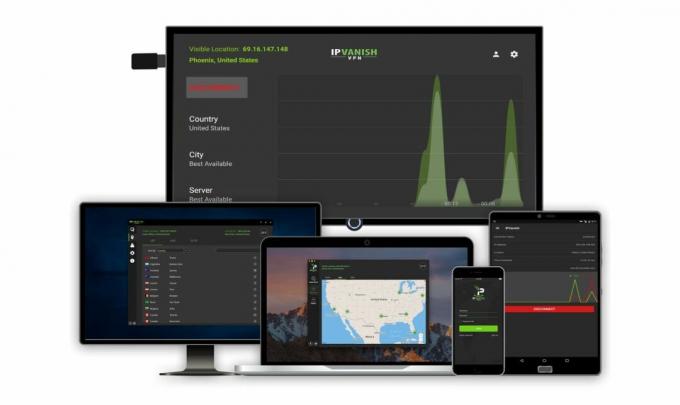
Mēs visvairāk atlasām VPN pakalpojumu sniedzēju Kodi lietotājiem IPVanish. Ar īpaši ātru savienojuma ātrumu, kas nozīmē, ka jūs negaida, spēcīgu 256 bitu AES šifrēšanu, lai jūsu dati būtu droši, un stingru politiku bez reģistrēšanās, uzņēmums atbilst mūsu galvenajām prasībām. Lielais serveru tīkls, kurā ir vairāk nekā 850 serveri 60 valstīs, nozīmē, ka jūs viegli varēsit atrast serveri jums ir nepieciešams, un papildu funkcijas, piemēram, slepkavības slēdzis un DNS noplūdes aizsardzība, nozīmē, ka jūs būsit tikpat drošs iespējams. Programmatūra ir pieejama operētājsistēmām Android, iOS, PC un Mac, tāpēc jūs varat vienlaikus aizsargāt visas ierīces.
*** IPVanish piedāvā 7 dienu naudas atdošanas garantiju, kas nozīmē, ka jums ir nedēļa, lai to pārbaudītu bez riska. Lūdzu, ņemiet vērā, ka Atkarību padomi, ko lasītāji var ietaupiet milzīgus 60% šeit par IPVanish gada plānu, mēneša cenu samazinot līdz tikai USD 4,87 mēnesī.
Kā instalēt Kodi Chrome palaidēja papildinājumu
Ja ir instalēts VPN un jūs aizsargā, jūs esat gatavs instalēt Kodi Chrome palaidēja papildinājumu. Tā kā šo papildinājumu ir grūti atrast uzticamā krātuvē, mēs jums parādīsim, kā to izdarīt lejupielādējiet to tieši no GitHub un instalējiet no ZIP faila, nevis atrodiet to tiešsaistē krātuve. To var izdarīt šādi:
- Pirmkārt, dodieties uz šo URL savā tīmekļa pārlūkprogrammā un lejupielādējiet zip failu: https://github.com/pellcorp/kodi-repository/raw/master/plugin.program.chrome.launcher/plugin.program.chrome.launcher-1.1.5.zip
- Tagad saglabājiet zip failu uz darbvirsmu vai citu viegli pieejamu vietu
- Dodieties pie sava Kodi sākuma ekrāns
- Klikšķiniet uz Papildinājumi
- Noklikšķiniet uz ikonas, kas izskatās kā atvērta kaste
- Klikšķiniet uz Instalējiet no zip
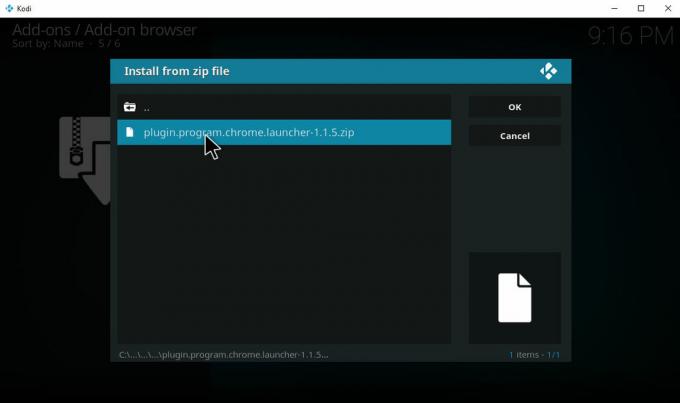
- Noklikšķiniet uz vietas, kur teikts Pārlūkot un pārlūkojiet ierīces mapes, lai atrastu tikko saglabāto zip failu. Klikšķiniet uz programma.chrome.launcher-1.1.5.zip
-
Pagaidiet uz brīdi un jūs redzēsit paziņojumu, kad papildinājums būs instalēts
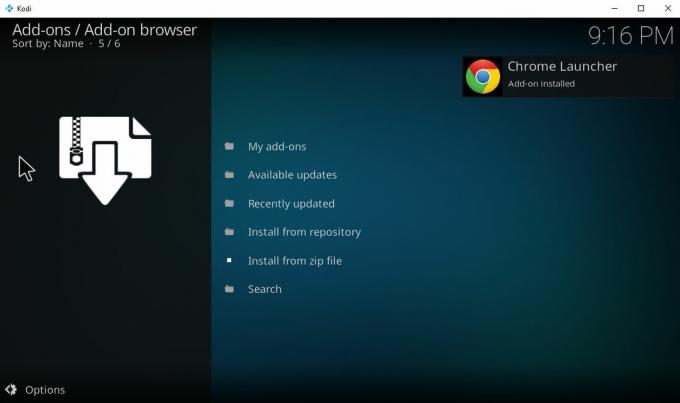
Kā izmantot Chrome palaidēja papildinājumu Kodi
Kad Chrome palaidēja papildinājums ir instalēts, veiciet tālāk norādītās darbības, kā to viegli izmantot, lai Kodi ierīcē atvērtu vietnes.
- Sāciet ar savu Kodi sākuma ekrāns
- Iet uz Papildinājumi
- Iet uz Programmu papildinājumi
- Klikšķiniet uz Chrome palaidējs
- Pēc noklusējuma redzēsit divas vietnes, kas jau ir iestatītas Chrome palaidējā: Vimeo dīvāns un YouTube leanback. Noklikšķiniet uz jebkuras no šīm opcijām, un ērti lietojamā kioska režīmā tiks atvērta attiecīgā vietne - Vimeo vai YouTube.
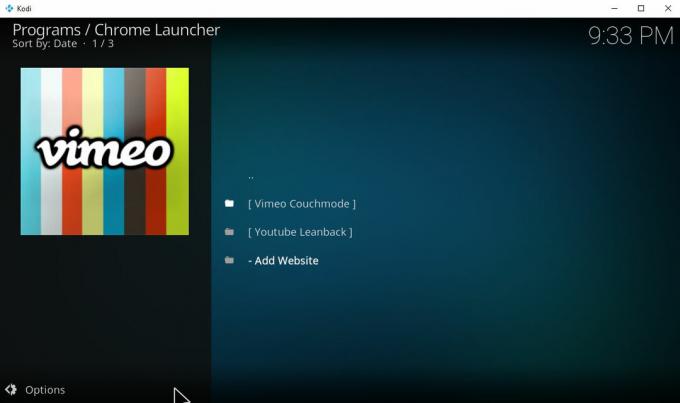
- Ja vēlaties pievienot savas saites uz Chrome palaidēju, varat to izdarīt.
- Lai to izdarītu, vienkārši dodieties uz opciju saraksta apakšā hroma palaišanas sākuma lapā un noklikšķiniet uz - Pievienot vietni.
- Tiks parādīts teksta ievades lodziņš Nosaukums virs tā. Piešķiriet nosaukumu savai jaunajai vietnes palaišanas ierīcei - šajā piemērā mēs ierakstīsim Facebook un pēc tam noklikšķiniet uz labi.
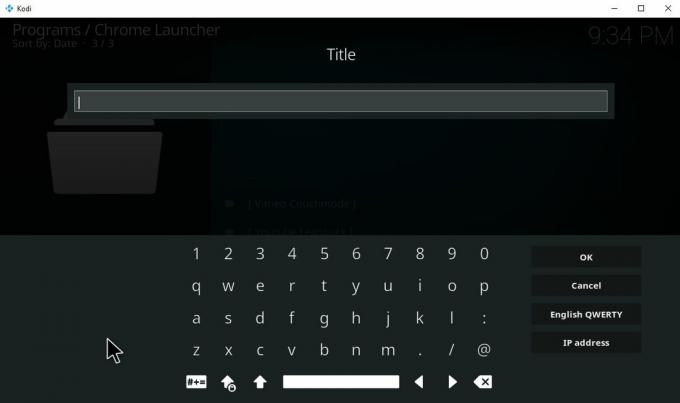
- Tagad jūs redzēsit citu teksta ievades lodziņu, kurā tiek lūgts norādīt tās vietnes URL, kuru vēlaties atvērt. Mēs ierakstīsim http://www.facebook.com un nospiediet labi vēlreiz.
- Visbeidzot, jūs saņemsit trešo ievades lodziņu, kurā teikts Vai pārtraukt XBMC atskaņošanu? Pēc noklusējuma teikts Nē un jums to parasti vajadzētu atstāt. Tādā veidā jūsu videoklipi vai mūzika, kas tiek atskaņota, izmantojot Kodi, turpinās spēlēt pat tad, ja atvēršanai izmantojat palaidēju izveidota vietne (XMBC ir tas, ko agrāk sauca par Kodi, un šis papildinājums ir diezgan sens, tāpēc tas nav atjaunināts kamēr). Dažos gadījumos, piemēram, ja palaidēju izmantojat, lai tieši izveidotu saiti uz video failu, iespējams, vēlēsities iestatīt šo opciju uz Jā lai pašreizējās mūzikas vai videoklipa atskaņošana tiktu pārtraukta, tiklīdz jūs izmantosit palaidēju, lai sāktu jaunu video. Jebkurā gadījumā pēc tam, kad esat ievadījis savas iespējas, jums vajadzētu noklikšķināt uz labi
- Tagad jūs redzēsit citu teksta ievades lodziņu, kurā teikts Vai izmantot kioska režīmu? Pēc noklusējuma atbilde ir iestatīta kā jā. Jūs, iespējams, vēlaties to atstāt kā jā, jo kioska režīms ir ļoti noderīgs - tas vietnēm atver veidlapu, kas padara tās vieglāk lietojamas uz lielā ekrāna un / vai ar paliktni, nevis peli. Ne katra vietne atbalsta kioska režīmu, taču, kad viņi to dara, ir daudz vieglāk pārlūkot, izmantojot Kodi šādā veidā. Tomēr, ja vēlaties atvērt vietnes sākotnējo versiju, varat to ievadīt Nē.
- Tagad noklikšķiniet uz labi vēlreiz. Pagaidiet tikai sekundi, un jauno vietņu sarakstā parādīsies jauna opcija, kuru varat atvērt
- Ja kādreiz vēlaties rediģēt vietnes palaidējā, vienkārši labo klikšķi uz vietnes nosaukuma un izvēlieties Rediģējiet vietnes iestatījumus lai mainītu iestatījumus, kurus ievadījām pirms vai Noņemt vietni lai noņemtu šo opciju no palaidēja.
Secinājums
Kodi Chrome palaidēja papildinājums ir vienkāršs papildinājums ar to, ka tas dara tikai vienu - atver vietnes no jūsu Kodi sistēmas viegli lasāmā formātā. Bet tas ir ļoti noderīgi! Ja jūs izmantojat Kodi Firestick vai citā ierobežotā Android ierīcē, tad šis papildinājums būs ļoti noderīgs, ļaujot pārlūkot iecienītās vietnes jūsu Kodi sistēmā. Šai funkcijai papildinājums ir ideāls.
Vai Kodi sistēmā izmantojat pārlūku Chrome Launcher, vai arī ir kāds cits veids, kā jūs labāk integrējat savu pārlūkprogrammu Kodi? Paziņojiet mums komentāros zemāk!
Meklēt
Jaunākās Publikācijas
Nemesis Kodi papildinājums
Kāds ir teicis par Nemzzy, Kodi papildinājuma Nemesis izstrādātāju,...
Kā pievienot Kodi bibliotēkai filmas un TV pārraides no papildinājumiem
Kodi ir pārsteidzoša programmatūra multivides failu organizēšanai u...
Labākie Kodi papildinājumi 1080p filmām
Kodi ir neticams resurss visu veidu bezmaksas tiešsaistes saturam. ...